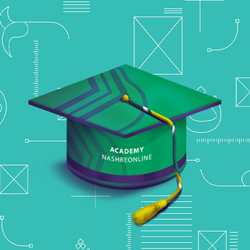آموزش گام به گام نرم افزار ایندیزاین – مرحله هفتم ( استفاده از پانل Page در ایندیزاین )
استفاده از پانل Page در ایندیزاین امکان نمایش بصری تمام صفحات در سند را میدهد. پنل Pages تصاویر نمونهای برای هر صفحه نشان میدهد. در بالای پنل صفحات اصلی برای آن سند نشان داده میشوند. یک صفحه اصلی حاوی اجزایی است که در هر صفحه تکرار میشوند. زمانی که با یک سند چند صفحهای با چند نوع چیدمان یا بدون چیدمانهای متعدد کار میکنید، پانل Pages یک بخش ضروری کار با صفحات است در صفحه آرایی میتوانید صفحات را حذف و یا اضافه کنید و یا بین صفحات به عقب و جلو بروید. پنل Pages مشابه تمام پانلها، یک منوی Options ارائه میدهد که میتوانید فرمانهای مربوط به انتخاب صفحه و نمایش پانل Pages و گزینههای مشاهده را انتخاب کنید. گزینههای مشاهده امکان دیدن آیکنهای صفحه به صورت افقی، عمودی یا به صورتهای دیگر (برای اندازههای مختلف دستگاههای موبایل) را میدهند. با استفاده از پانل Page در ایندیزاین گزینههای نمایش امکان تغییر اندازه آیکنهای صفحه و موقعیت آنها را میدهد. به علاوه، میتوانید گزینهها را برای نمایش یا ناپدید کردن آیکنها برای شفافیت، ترانزیشن و چرخش گستره در طراحی صفحات انتخاب کنید.
تغییر نمای پانل Pages
1- پانل Pages را انتخاب کنید.
– منوی Window را کلیک کنید و سپس Pages را کلیک کنید.
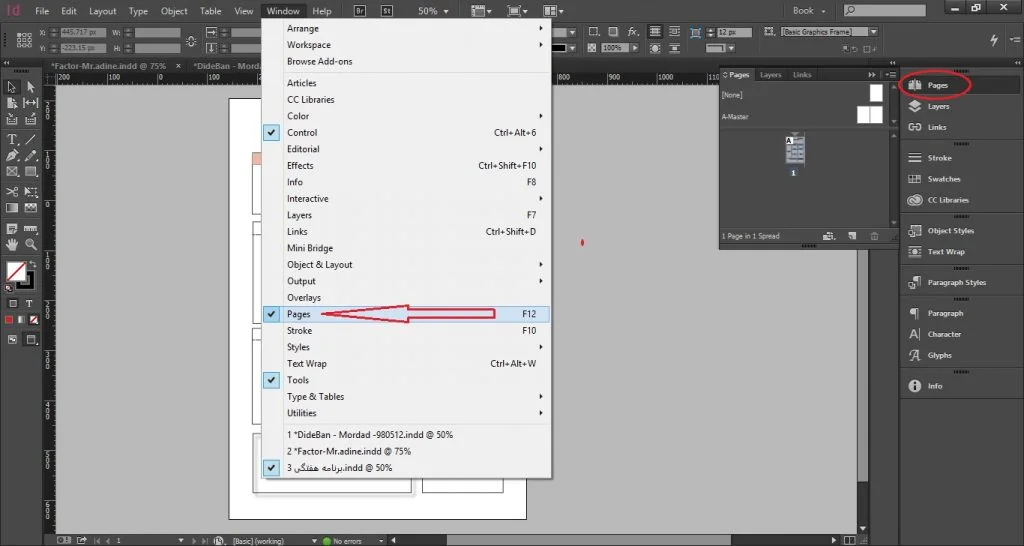
2- منوی Option را در پانل کلیک کنید و View Pages را انتخاب کنید، سپس گزینهای را برگزینید:
– Horizontally: آیکنهای صفحه را به صورت افقی نشان میدهد.
– Vertically: آیکنهای صفحه را به صورت عمودی نشان میدهد.
– By Alternate Layout: آیکنهای صفحه را به صورتهای مختلف نشان میدهد.
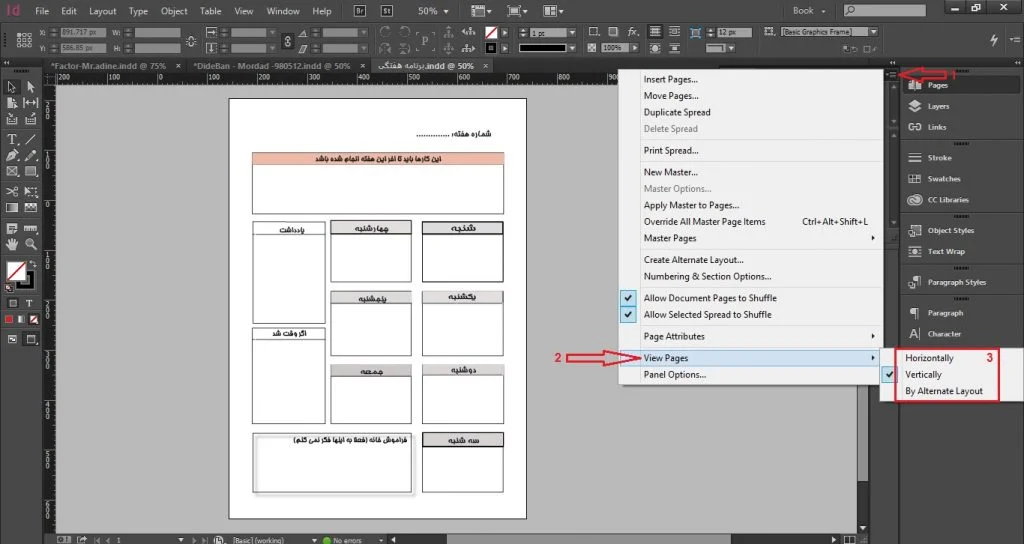
3- برای نمای By Alternate Layout کارهای زیر را انجام دهید:
– گزینههای چیدمان: منوی layout Options را برای ایجاد یا حذف چیدمان جایگزین انتخاب کنید، صفحات را حذف کنید، گزینههای HTML را تنظیم کنید و پنجره را برای مقایسه چیدمان تقسیم کنید.
– تغییر نام چیدمان: نام صفحهآرایی را دابل کلیک کنید، اسم آن را ویرایش کنید و سپس کلید Enter را فشار دهید.
– جابجایی ستونهای چیدمان: اسم یک چیدمان را به جای دیگری بنشانید.
تغییر نمایش پنل Pages
1- پانل Pages را انتخاب کنید
– منوی Window را انتخاب کنید و سپس Pages را برگزینید.
2- منوی Options را در پانل کلیک کنید و سپس Panel Options را کلیک کنید.
3- گزینههای زیر را انتخاب کنید:
– Size: یک اندازه آیکن برای صفحات و صفحات اصلی انتخاب کنید.
– Show Verfically: این گزینه را انتخاب کنید تا آیکنهای صفحه اصلی را به صورت عمودی نشان دهید.
– Show Thumbnals: این گزینه را انتخاب کنید تا آیکنهای صفحه و صفحه اصلی را به صورت تصاویر نمونه نشان دهید.
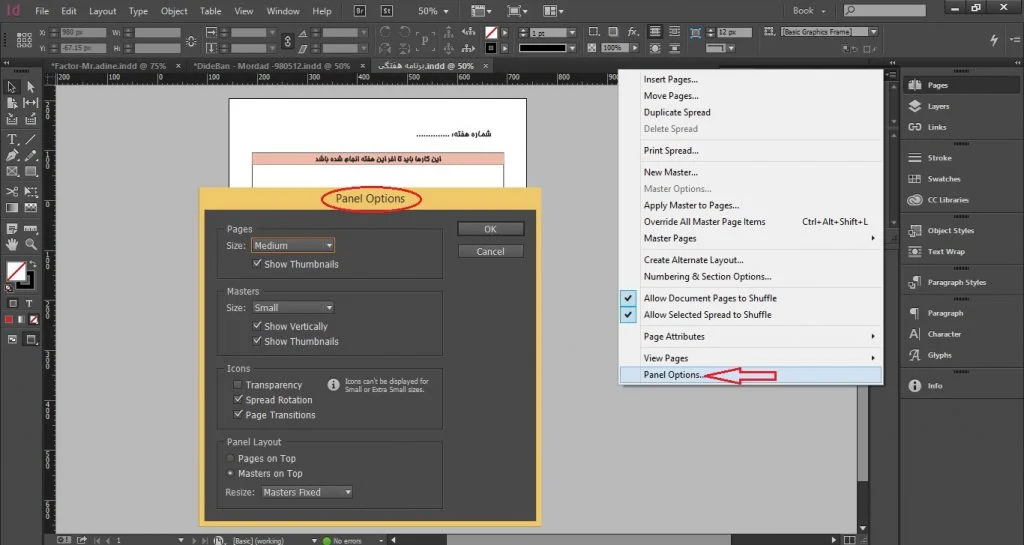
4- گزینههای زیر برای نمایش آیکن انتخاب کنید:
– Transparency: این گزینه را انتخاب کنید تا در زمانی که شفافیت به یک صفحه یا گستره اعمال شده است، آیکنها را نشان دهید.
– Spread Rotation: زمانی که نمای گستره چرخانده شده است، این گزینه را انتخاب کنید تا آیکنها را نشان دهید.
– Page Transition: این گزینه برای زمانی است ترانزیشن صفحه به یک گستره اعمال شده است، آیکنها نشان داده میشوند.
5- گزینه Pages on Top یا Masters on Top را کلیک کنید.
6- فلش فهرست Resize را کلیک کنید و سپس گزینهای را انتخاب کنید.
7- ok را انتخاب کنید.